當我們在使用CAD軟件繪制圖紙時,圖紙的標注也是我們繪制圖紙中很重要的一個環節,在標注的時候,我們會根據要求選擇不同的標注樣式來標注。那在浩辰CAD軟件中如何設置標注樣式呢?今天就為大家簡單介紹下。
CAD中標注樣式的設置:
一、目的: 掌握尺寸標注樣式的設置。學會創建樣板圖
二、內容: 繪制復雜體三視圖并標注尺寸

三、重、難點提示:
? 文本樣式:尺寸標注文本樣式選擇 gbenor.shx 和 gbcbig.shx 的組合
? 尺寸標注樣式:建立符合機械制圖國家標準的尺寸標注樣式。
? 尺寸標注樣式中文字、箭頭的調整
? 尺寸標注編輯方法
( 1 )使用編輯命令: 
( 2 )選擇需編輯的尺寸,右鍵在快捷菜單中選擇編輯選項:
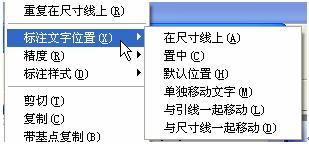
四、步驟
? 建立繪圖環境
( 1 ) 建立新文件:運行 浩辰CAD 軟件,設置繪圖區域: A3 ( 420 × 297 )。
( 2 )設置圖層(包括線型、顏色、線寬)
層名 顏色 線型 線寬
粗實線 白色 實線 (CONTINUOUS) 0.5mm
細實線 白色 實線 (CONTINUOUS) 0.25mm
中心線 紅色 點畫線 (CENTER) 0.25mm
虛線 紫色 虛線( DASHED ) 0.25mm
單擊“格式”→“線型”→“線型管理器”的全局比例因子設為 0.5 。
( 3 )建立文本樣式。字體為 gbenor.shx 與 gbcbig.shx 的組合。
單擊下拉菜單“格式”→“文字樣式”新建樣式名“標注”,字體為 gbenor.shx ,選中“使用大字體”,大字體為 gbcbig.shx 。
( 4 )建立尺寸標注樣式
① 單擊下拉菜單“格式”→“標注樣式”→“標注樣式管理器”。
② 在“標注樣式管理器”中單擊“新建”按鈕,建立新樣式名為:尺寸標注,單擊“繼續”按鈕。
③ 在“新建標注樣式:尺寸標注”對話框中設置如下:
a. 直線和箭頭:尺寸線:基線間距改為 7 ;尺寸界線:超出尺寸線改為 2 ,起點偏移量改為 0 ;箭頭:箭頭大小改為 3.5
b. 文字:文字外觀:文字樣式選“標注”,文字高度改為 3.5 。
c. 其他使用缺省值,單擊“確定”按鈕。
④ 選擇 新建的“尺寸標注”樣式,單擊“新建”在“創建新標注樣式”對話框中,基礎樣式:尺寸標注,用于:直徑(選擇),單擊“繼續”按鈕,在“新建標注樣式:尺寸標注:”對話框中選“文字對齊”為: ISO 標注,調整選項:文字,選擇“標注時手動放置文字”。
⑤ 重復上一步的操作,基礎樣式:尺寸標注,分別創建:用于“半徑標注”,“角度標注”,“半徑標注”修改選項同“直徑標注”,“角度標注”選“文字對齊”為“水平”。
注意:
? 也可根據需要,建立符合要求的新樣式,如:可單獨建立帶前綴 %%c ( φ )的標注樣式。即在“主單位”前綴中填寫“ %%c ”。
? 當標注的樣式有小的變化時,可不必再創建一個新樣式,在原有的樣式中,可單擊“替代”按鈕,修改相應選項。這樣在調整了某些尺寸變量后,僅僅會影響此后的標注。修改:修改樣式后,將影響前面的標注。替代:用替代樣式修改尺寸,將不影響前面樣式的標注。

? 如繪圖采用放大或縮小比例時,需建立放大或縮小比例的標注樣式,如按 2 : 1 繪圖,需在“主單位”測量單位比例中“比例因子”中填入 0.5 ,如按 1 : 2 繪圖,需在“主單位”測量單位比例中“比例因子”中填入 2 。
? 如需要輸入尺寸數字(不采用自動測量),選擇標注的對象時,在命令提示區出項:指定尺寸線位置或 [ 多行文字 (M)/ 文字 (T)/ 角度 (A)]: (輸入 T 或 M )
輸入標注文字 <7>: (如輸入 2*%%c8 )
指定尺寸線位置或 [ 多行文字 (M)/ 文字 (T)/ 角度 (A)]:
? 輸入特殊符號
在 浩辰CAD 中,有些特殊符號不能用標準鍵盤直接輸入,但是可以使用某些替代形式輸入這些符號,常用的有:
% %C :注寫“Φ”直徑符號 %% D :注寫“°”角度符號
% %P :注寫“± ”符號 %%%:注寫“%”百分比符號
% %O :開始 / 關閉字符的上劃線 %% U :開始 / 關閉字符的下劃線
2 .創建樣板圖
在繪圖區域內,用粗實線繪制一矩形邊框( 400 × 277 )。
將此文件保存為“ A3 樣板圖 .dwt ”。(文件類型: 浩辰CAD 圖形樣板文件 *.dwt )
3? 繪制三視圖
打開“ A3 樣板圖 .dwt ”,保存文件為“復雜體三視圖 .DWG ”。
關鍵操作:
( 1 )按下狀態欄上的“極軸”、“對象捕捉”、“對象追蹤”按鈕,在使用繪圖命令時,配合使用極軸、對象捕捉和對象追蹤來實現長對正、高平齊。
( 2 )多使用矩形、鏡像命令加快繪圖速度。
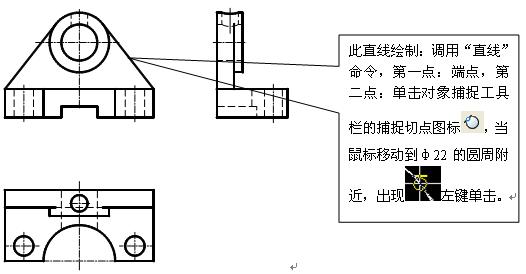
4? 標注尺寸
關鍵操作:打開標注工具條,將“尺寸標注”樣式置為當前樣式。

5 .保存文件: 保存文件為“復雜體三視圖 .DWG ”。
以上就是在浩辰CAD軟件中,當軟件中默認的標注樣式不足以滿足我們的標注需求時,我們可以自己設置CAD標注樣式供我們使用。今天就介紹這么多了。安裝浩辰CAD軟件試試吧。更多CAD教程技巧,可關注浩辰CAD官網進行查看。

2023-09-21

2023-06-12

2023-05-23

2022-08-04

2021-08-05

2020-08-20

2020-08-20

2019-11-29

2019-11-15

2019-11-13
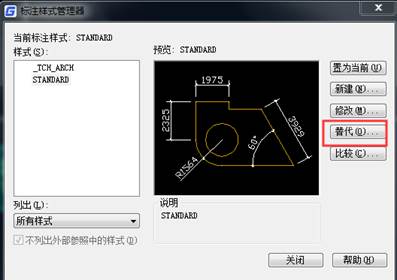
2019-11-12
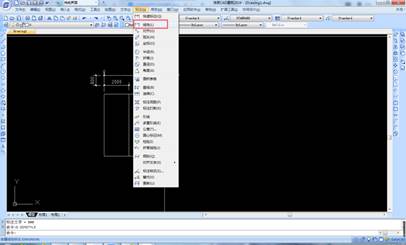
2019-11-06
